PowerPointでプレゼン資料を作成していると、「文字が詰まりすぎて読みにくい」「逆に間延びして見える」といった悩みを抱えることがあります。特に図形内にテキストを入力する際、行間の調整が重要です。今回は、初心者の方でもわかりやすく、図形内のテキスト行間を調整する方法をご紹介します。
図形内のテキスト行間を調整する前に
図形内のテキスト行間を調整する前に、以下の点を確認しましょう
- 「テキストに応じてサイズを調整する」機能がオンになっていないかこの機能がオンになっていると、テキストの量に応じてフォントサイズが自動的に変更され、行間が不自然になることがあります。
- 「テキストを図形内で折り返す」設定が適切かこの設定が適切でないと、テキストが図形からはみ出したり、読みづらくなることがあります。
これらの設定を確認し、必要に応じて調整してください。
行間を調整する方法
図形内のテキスト行間を調整するには、以下の手順を試してみてください
- テキストを選択行間を調整したいテキストをドラッグして選択します。
- 「ホーム」タブを開くPowerPointの上部にある「ホーム」タブをクリックします。
- 「行間」アイコンをクリック段落グループ内にある「行間」アイコンをクリックします。
- 適切な行間を選択表示されるリストから「1.0」「1.5」「2.0」など、適切な行間を選択します。
- 詳細設定を行うさらに細かい調整が必要な場合は、「行間のオプション」を選択し、「段落」ダイアログボックスで「行間」や「段落前」「段落後」の間隔を設定します。
これらの手順で、図形内のテキスト行間を調整できます。
行間調整のポイント
行間を調整する際のポイントは以下の通りです
- 読みやすさを重視行間が狭すぎると文字が詰まり、広すぎると間延びして見えます。適切な行間を設定することで、読みやすいテキストになります。
- 段落前後の間隔を調整段落前や段落後の間隔を調整することで、テキストのまとまりを良くし、見た目を整えることができます。
- 一貫性を保つプレゼン資料全体で行間や段落間隔を統一することで、資料の一貫性が保たれ、プロフェッショナルな印象を与えることができます。
これらのポイントを意識して行間を調整すると、より効果的なプレゼン資料を作成できます。
よくある質問や疑問
Q1: 行間を広げすぎるとどうなりますか?
行間を広げすぎると、テキストが間延びして見え、情報が伝わりにくくなることがあります。適切な行間を設定することが重要です。
Q2: 行間を狭くするとどうなりますか?
行間を狭くすると、文字が詰まりすぎて読みづらくなることがあります。読みやすさを考慮して行間を調整してください。
Q3: 行間の設定はどのように統一すればよいですか?
プレゼン資料全体で行間や段落間隔を統一することで、資料の一貫性が保たれ、プロフェッショナルな印象を与えることができます。
今すぐ解決したい!どうしたらいい?
いま、あなたを悩ませているITの問題を解決します!
「エラーメッセージ、フリーズ、接続不良…もうイライラしない!」
あなたはこんな経験はありませんか?
✅ ExcelやWordの使い方がわからない💦
✅ 仕事の締め切り直前にパソコンがフリーズ💦
✅ 家族との大切な写真が突然見られなくなった💦
✅ オンライン会議に参加できずに焦った💦
✅ スマホの重くて重要な連絡ができなかった💦
平均的な人は、こうしたパソコンやスマホ関連の問題で年間73時間(約9日分の働く時間!)を無駄にしています。あなたの大切な時間が今この悩んでいる瞬間も失われています。
LINEでメッセージを送れば即時解決!
すでに多くの方が私の公式LINEからお悩みを解決しています。
最新のAIを使った自動応答機能を活用していますので、24時間いつでも即返信いたします。
誰でも無料で使えますので、安心して使えます。
問題は先のばしにするほど深刻化します。
小さなエラーがデータ消失や重大なシステム障害につながることも。解決できずに大切な機会を逃すリスクは、あなたが思う以上に高いのです。
あなたが今困っていて、すぐにでも解決したいのであれば下のボタンをクリックして、LINEからあなたのお困りごとを送って下さい。
ぜひ、あなたの悩みを私に解決させてください。
まとめ
図形内のテキスト行間を適切に調整することで、プレゼン資料の読みやすさや見た目を大きく改善できます。行間の調整は、テキストの選択から始まり、詳細設定を行うことで、より効果的なプレゼン資料を作成することができます。行間調整のポイントを意識して、プロフェッショナルな資料作成を目指しましょう。
他にも疑問やお悩み事があれば、お気軽にLINEからお声掛けください。

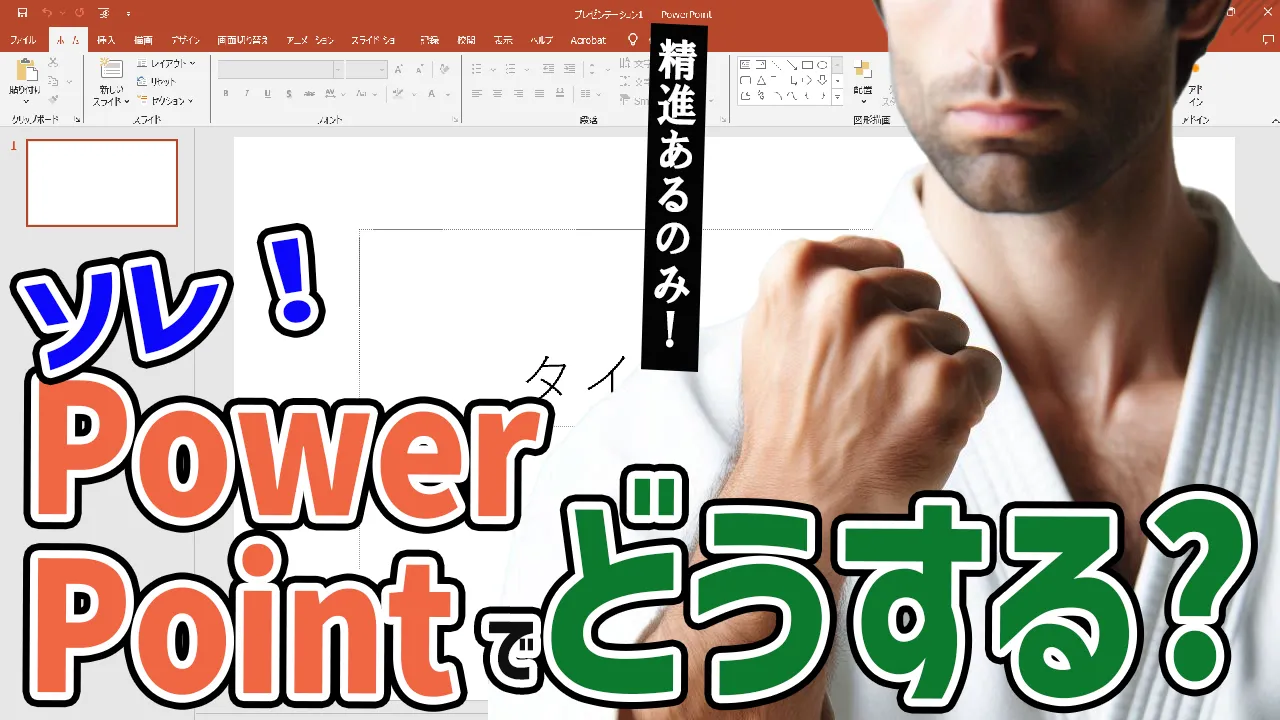
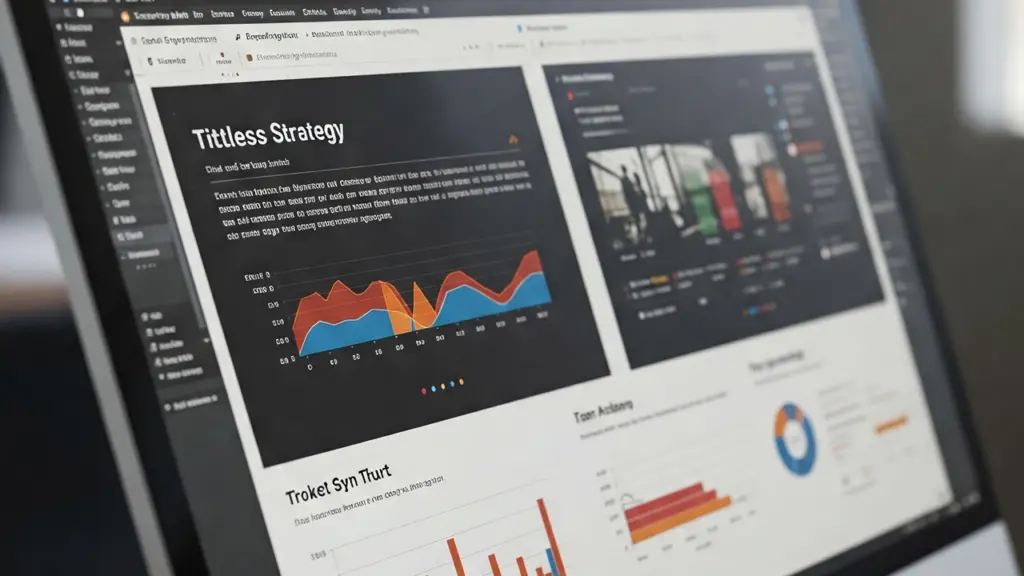



コメント